添加环境变量 win11 Win11环境变量怎么设置详细步骤
更新时间:2024-10-13 12:50:56作者:jiang
在使用Win11操作系统时,我们经常需要设置环境变量来方便我们的操作和管理,Win11环境变量怎么设置呢?下面就为大家介绍一下详细的步骤。通过简单的操作,您可以轻松地设置和管理Win11的环境变量,提高您的工作效率和操作体验。让我们一起来看看吧!
1、打开运行(Win+R),输入? control system 命令,按确定或回车;
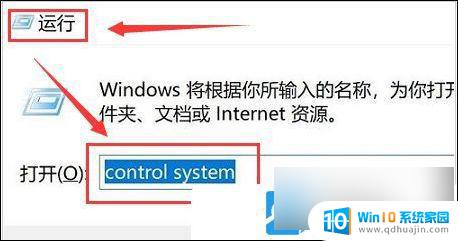
2、打开的系统窗口,找到并点击高级系统设置;

3、接着,在打开的系统属性窗口。找到并点击环境变量;
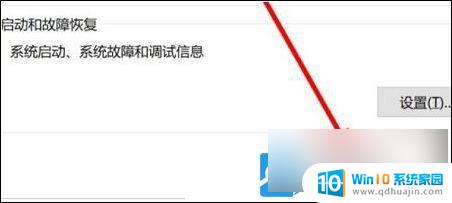
4、最后,根据自己的需要。对变量值进行编辑即可;
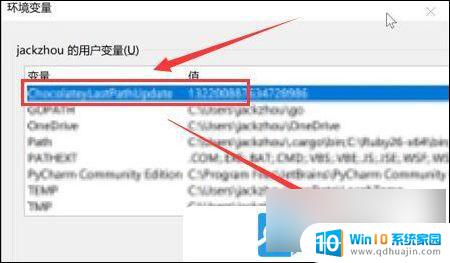
以上就是添加环境变量 win11的全部内容,如果有遇到这种情况,那么你就可以根据小编的操作来进行解决,非常的简单快速,一步到位。
添加环境变量 win11 Win11环境变量怎么设置详细步骤相关教程
热门推荐
win11系统教程推荐
- 1 win11关机更新卡住 windows11更新卡住怎么办
- 2 win11系统计算机图标不见了 win11桌面图标不见了找回方法
- 3 win11联想笔记本关闭杀毒软件 win11杀毒软件如何关闭
- 4 win1123h2开机速度慢 Windows10开机慢解决方法
- 5 win11外接键盘后如何禁止原键盘 外接键盘后如何停用笔记本键盘
- 6 win11如何调整桌面文件能随意拖动 电脑桌面图标拖动功能
- 7 更新到win11怎么没声音 Win11更新后没有声音的解决方案
- 8 win11不能拖文件到地址栏 Win11 23H2拖拽文件到地址栏无效解决方法
- 9 win11游戏中输入法 win11玩游戏关闭输入法教程
- 10 win11怎么打开定位位置权限 Win11定位服务启用的方法
win11系统推荐
- 1 雨林木风ghost win11 64位专业破解版v2023.04
- 2 番茄花园ghost win11 64位官方纯净版v2023.04
- 3 技术员联盟windows11 64位旗舰免费版v2023.04
- 4 惠普笔记本win7 64位专业免激活版v2023.04
- 5 风林火山ghost win11 64位专业稳定版v2023.04
- 6 电脑公司win11 64位正式旗舰版v2023.04
- 7 系统之家ghost win11 64位简体中文版下载v2023.04
- 8 萝卜家园ghost win11 64位装机纯净版下载v2023.04
- 9 深度技术ghost win11 64位正式免激活版下载v2023.04
- 10 电脑公司Windows11 64位官方纯净版v2023.04